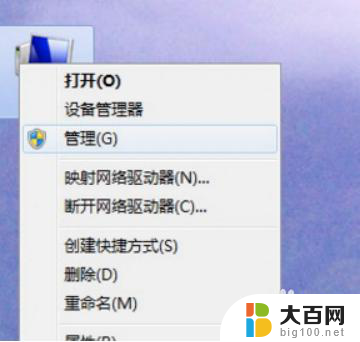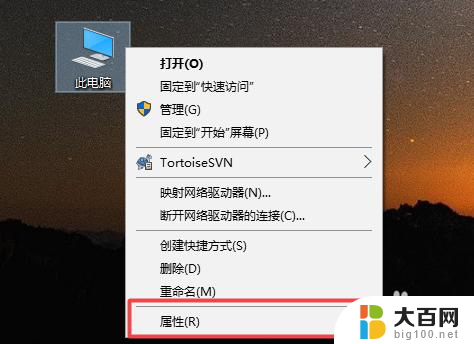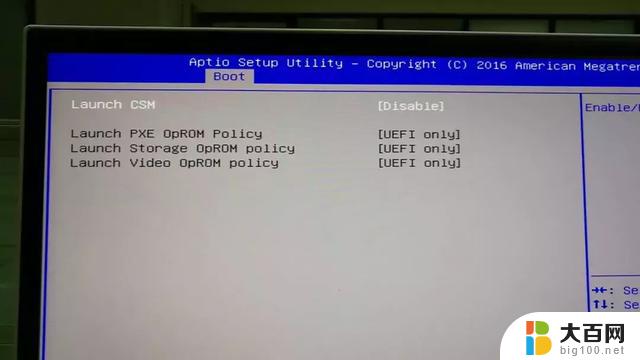电脑固态硬盘可以加机械硬盘吗 电脑同时安装固态和机械硬盘的步骤
在当今科技发展日新月异的时代,固态硬盘作为一种高速、耐用的存储设备,受到越来越多用户的青睐,对于一些需要大容量存储空间的用户来说,机械硬盘仍然是必不可少的选择。电脑固态硬盘可以与机械硬盘同时安装吗?接下来我们将探讨这个问题以及同时安装固态和机械硬盘的步骤。
具体步骤:
1.首先打开我们购买的硬盘包装,我们购买机械硬盘。一般是带有机械硬盘一个,SATA接口线一根,螺丝钉4个。


2.在硬盘的上方是有两个SATA接口的,一个是大接口,一个是小接口。

3.我们打开电脑的机箱,然后顺着我们的主板上的线找到主板上面闲置的SATA接口。
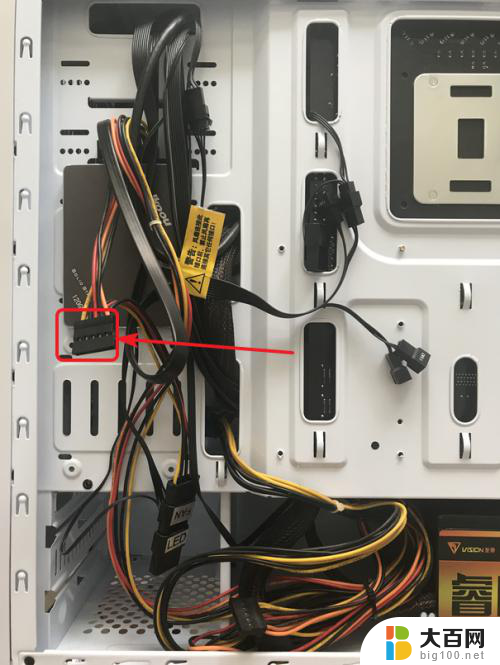

4.将我们的机械硬盘放入机箱中的硬盘托架上面并用螺丝固定住,不同的机箱托架的位置不同。但是肯定会有一个以上的硬盘托架,以及一个以上的放固态硬盘的位置的。


5.将电脑主板上面的SATA接口线连接到硬盘上面的SATA接口上。同时把自带的那根小的接口线的一头也连接到硬盘上。


6.最后再将小口的接口线插在主板上面的小的SATA接口上。一般主板上面都会带2个SATA接口的。我们可以放两个硬盘。(因为小编的电脑是安装了一个固态硬盘,一个机械硬盘。另一个接口是连接的我的固态硬盘。)

以上就是电脑固态硬盘是否能够与机械硬盘一起使用的全部内容,如果你遇到了这种情况,不妨根据小编提供的方法来解决,希望这对大家有所帮助。